电脑桌面上不显示微信图标怎么办 电脑桌面上找不到微信图标怎么办
更新时间:2024-06-13 10:45:50作者:qiaoyun
一般我们在电脑中安装微信工具的时候,就会在桌面上显示微信图标,可是有不少用户却遇到了电脑桌面上不显示微信图标的情况,很多人遇到这样的问题不知道该怎么办,如果你有遇到一样情况的话,不妨就跟随着笔者一起来学习一下电脑桌面上找不到微信图标的详细解决方法。
方法如下:
1、点击开始图标
找到桌面左下角的开始图标,单击。
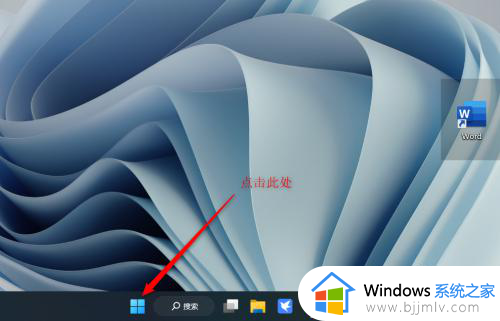
2、点击所有应用
找到右上方所有应用,单击。
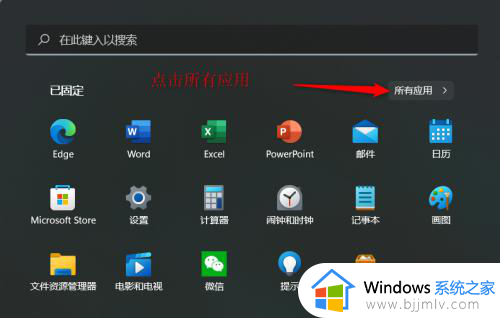
3、找到微信
鼠标下拉,找到微信。
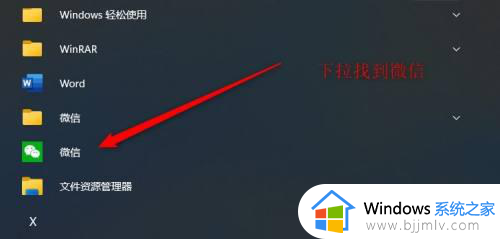
4、建立快捷方式
鼠标左键单击微信,按住不动拖到桌面,快捷方式建立以后就可以在桌面看到微信了。
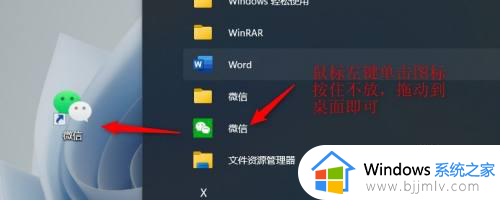
以上给大家介绍的就是电脑桌面上不显示微信图标的详细解决方法,有遇到一样情况的话可以学习上述方法步骤来进行解决,希望帮助到大家。
电脑桌面上不显示微信图标怎么办 电脑桌面上找不到微信图标怎么办相关教程
- 电脑微信不在桌面上显示怎么回事 电脑微信安装了桌面找不到了如何解决
- 电脑下载的微信为什么不显示在桌面上?微信不在桌面上显示如何解决
- 电脑桌面系统图标不见了怎么办 电脑桌面上的图标不见了如何恢复
- 桌面文件怎么打包发送到微信 电脑桌面上的文件怎样打包发送到微信
- 电脑显示桌面图标太大怎么调 电脑桌面图标如何调小
- 为什么桌面上的图标不见了 电脑桌面空白不显示图标解决方法
- 电脑上此电脑图标没了怎么办 电脑此电脑图标不在桌面上处理方法
- 电脑上微信截图按哪个键 电脑微信怎么截图快捷键
- 如何把此电脑图标放到桌面上?怎样把此电脑的图标放在桌面上
- 电脑桌面不显示此电脑图标怎么回事 电脑桌面的此电脑图标没了怎么恢复
- 惠普新电脑只有c盘没有d盘怎么办 惠普电脑只有一个C盘,如何分D盘
- 惠普电脑无法启动windows怎么办?惠普电脑无法启动系统如何 处理
- host在哪个文件夹里面 电脑hosts文件夹位置介绍
- word目录怎么生成 word目录自动生成步骤
- 惠普键盘win键怎么解锁 惠普键盘win键锁了按什么解锁
- 火绒驱动版本不匹配重启没用怎么办 火绒驱动版本不匹配重启依旧不匹配如何处理
电脑教程推荐
win10系统推荐